Kuinka tehdä ristisanatehtävä Excelissä

- 4455
- 1050
- Preston Koch
Mircosoft Office -pakettiohjelmat on suunniteltu toimimaan asiakirjojen kanssa monimuotoisimpien oireidensa kanssa. Paketin tähän mennessä käynnistämisen jälkeen kuluneen ajanjakson aikana jokainen näistä ohjelmista on kasvanut monilla hyödyllisillä ja tärkeillä toiminnoilla, jotta käyttäjä voi suorittaa melkein minkä tahansa toimenpiteen parilla hiiren painalluksella.

Erityistoimintojen avulla voit automatisoida työprosessin
On kuitenkin asioita, joita ei ole niin helppo tehdä. Esimerkiksi Excel - ohjelma taulukkojen kanssa - yritys on rakentanut toimintojen mekanismin, jota käyttäjä voi käyttää. Heidän avulla voit käsitellä erilaisia tietoja. Mutta kirjoittajan on rakennettava henkilökohtaisesti vuorovaikutusmalli ottamalla käyttöön kaavat ja osoittamalla tietoalueet.
On myös tarpeen ottaa huomioon se tosiasia. On selvää, että itse ohjelmassa ei ole tällaista toimintoa, joten sinun on silti tehtävä jotain manuaalisesti.
Ensimmäinen taso
Ennen kuin aloitat ristisanan luomisen tarkistuksella Excelissä, sinun on päätettävä luettelosta kysymyksistä ja vastauksista. Suosittelemme, että aloitat erillisen tiedoston tähän ja kirjoitat välittömästi rivit, koska niiden pitäisi näyttää työn seurauksena. Avaa sen jälkeen ohjelma; Uusi kirja on tarpeen luoda, jos sitä ei luotu automaattisesti. Tämä johtuu siitä, että menetelmässämme käytetään kahta työarkkia samanaikaisesti, joten on suositeltavaa korostaa niitä erillisessä tiedostossa. Joten nimeämme uudelleen "arkki 1", koska se on sinulle kätevä. Itse asiassa hänen nimensä voi olla mielivaltainen, tärkein on, että et muuta sitä myöhemmin. Tällä arkilla rajojen avulla sinun on piirrettävä tulevaisuuden ristisanatehtävä muoto.
Korostamme solut vaakasuoraan tai pystysuoraan, etsivät Asetukset -nauhan ”sivun merkintä” -välilehden ja napsauta “Border” -painiketta. Jos sinulla ei ole tarpeeksi vaihtoehtoja, joita ei ole ilmestynyt näytölle, valitse omat samalla nimellä. Nyt arkilla meillä on yhden sanan muoto. Sinun on toistettava se niin monta kertaa kuin haluat sisällyttää luomiseen. Älä unohda laittaa numeroita ensimmäisiin soluihin, jotta myöhemmin sinun ei tarvitse muistaa, mikä sana tulisi kirjoittaa tähän.
Jos sinun ei tarvitse tehdä ristisanatehtävää tarkistuksella, Excel voidaan sulkea, koska piirustus todella päättyy. Voit esimerkiksi lisätä sen sanaan tai vain tulostaa sen saadaksesi piirretty verkko, jonka risteykset ovat oikeissa paikoissa paperiarkilla. Oikealla taitolla voit jopa “täyttää solun” mustalla mustalla, jotta saat tyylistyksen sanomalehdessä painettuun ristisanatehtävälle. Tämä on kuitenkin helpoin vaihtoehto.

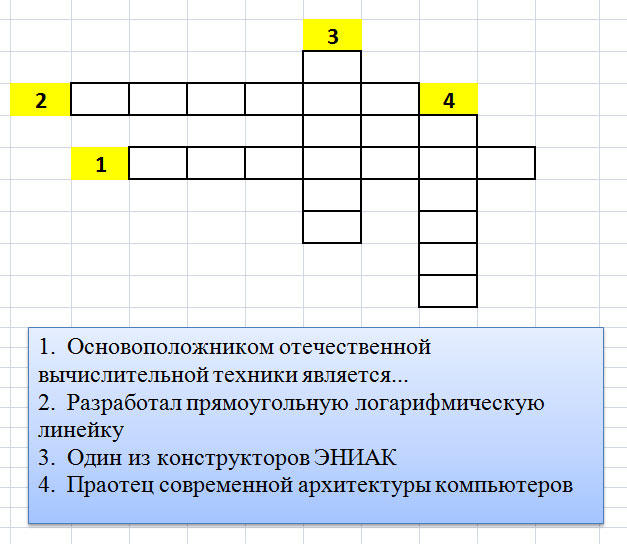
Toinen vaihe
Jos sinun on vielä tarkistettava käyttäjän painostamat sanat, sinun on huijattava vähän. Tosiasia on, että sanojen taustavahvistus, jotta käyttäjä ei näe sitä, voidaan suorittaa vain makrojen avulla. Mutta jos käytät rakennettua excel -keinoa, voit saavuttaa samanlaisen tuloksen. Kopioi arkki ristikkäisydämen kanssa napsauttamalla sitä oikealla hiiren painikkeella. Nimeä tuloksena oleva arkki (nimi voi myös olla mielivaltainen). Kirjoita vastaukset toiseen arkkiin tehdyn ristisanan soluihin - tämän on tarkistettava käyttäjän esittämien kirjainten oikeellisuus.
Tee nyt pieni merkki kahdesta sarakkeesta ristikerroksen vieressä. Ensimmäinen osoittaa ongelmanumeron toisessa - oletuksen tulos. Käytämme intuitiivisesti ymmärrettävää järjestelmää: 1 - jos vastaus on oikea ja 0 - kaikissa muissa tapauksissa. Ristisanatehtävämme ei ota huomioon käyttäjän tekemiä kirjoitusvirheitä, joten he myös pääsevät sinne.
Nyt sinun on lisättävä kaava tarkistustaulukon toisen sarakkeen soluihin. Sen olemus on vertailla ensimmäisen arkin solualuetta samanlaisella alueella toisella. Rivit - sanat ristisanasi. Jos ne vastaavat, niin yksikkö syötetään tämän rivin sarakkeeseen, jos ei, nolla on sijoitettu. Voit suorittaa tällaisen tarkistuksen vertailuoperaattorin avulla, yleisen muodon kaava näyttää tältä: = if ((ristisanatehtävä.D1 = vastaus.D1) ja (ristisanatehtävä.D2 = vastaus.D2) ja ...) sitten 1 muu 0.
Kuten huomaat, se ei ole kovin vaikeaa, mutta sinun on kuitenkin rakennettava erilainen solu. Muuten, se oli, jotta voitaisiin tehdä ristisanatehtävä tarkistuksella Excelissä, kopioimme täytetyn ristisanatehtävän toisella arkilla. Tämä takaa, että tarkistuslomakkeen solut ovat samoissa osoitteissa kuin pääosassa.
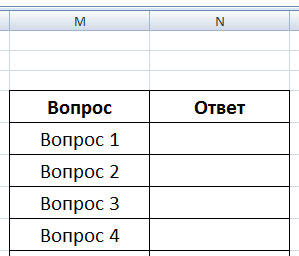
Viimeiset aivohalvaukset: Levyllä, jossa on ristisanat, voit tehdä mittarin oikein arvatuiden sanojen lukumäärästä niin, että käyttäjää ohjaa sitä. Tätä varten yksinkertaisesti teemme yhteenvedon tarkistustaulukon toisesta sarakkeesta. No, se on vain piilottaa tämä arkki napsauttamalla sitä oikealla painikkeella ja valitsemalla sama parametri.
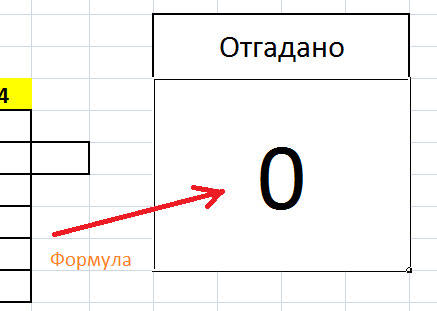
Johtopäätös
Tämän ratkaisu, ensi silmäyksellä ei -triviaaliseen ongelmaan, ei ole niin vaikeaa. Käyttämällä Excelin rakennetun -infunktioiden joustavuutta, voit luoda ristisanoja sekä varmennuksella että ilman sitä, ja tehdä tämän, kuten luulet sen olevan välttämätöntä. Loppujen lopuksi kuvasimme vain yhtä mahdollisista tavoista.
- « Kaikki mitä sinun tarvitsee tietää kadonneesta kansiosta.Lika
- Tehtäväpalkin asettaminen Windows -käyttöjärjestelmään »

